Операция не завершилась успешно, поскольку файл содержит ошибку вируса в Windows 10 Fix
Ваш ПК с Windows теперь представляет собой значительно улучшенную версию со всеми последними обновлениями и множеством функций для изучения. Однако иногда это также может быть сложно, особенно когда вы пытаетесь открыть программы. Существуют различные типы ошибок, которые могут нарушить вашу обычную работу или интересную игровую сессию на полпути, и среди них ошибка «Операция не завершена успешно, поскольку файл содержит вирус».
Внезапная ошибка может разочаровать, и эта ничем не отличается. не о чем беспокоиться, так как у нас есть два разных и эффективных способа справиться с этой ошибкой. Давайте посмотрим, как от него избавиться.
РЕКЛАМА
Программы для Windows, мобильные приложения, игры - ВСЁ БЕСПЛАТНО, в нашем закрытом телеграмм канале - Подписывайтесь:)
Метод 1: как исправить ошибку «Операция не завершена успешно, потому что файл содержит вирус» через приложение «Настройки»
Шаг 1: Щелкните значок Windows на рабочем столе и выберите параметр «Настройки» в контекстном меню, расположенном над параметром «Питание».
![]()
Шаг 2: В окне «Настройки» найдите и нажмите «Обновление и безопасность».
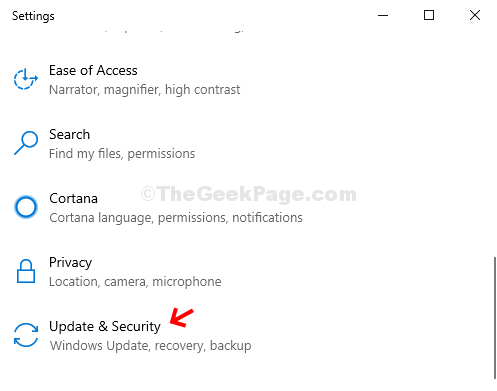
Шаг 3. В следующем окне выберите параметр «Безопасность Windows» в левой части панели, а затем нажмите «Защита от вирусов и угроз» в правой части панели.
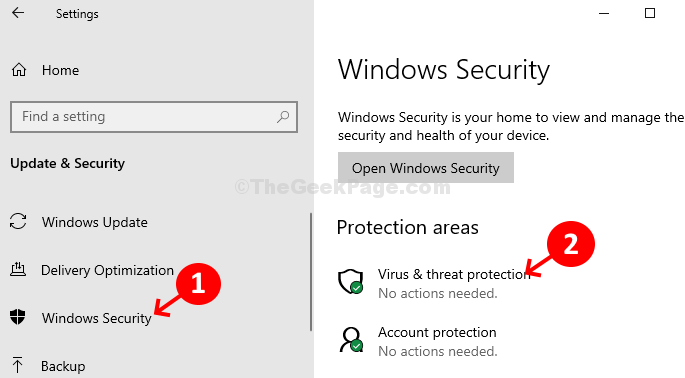
Шаг 4. В следующем окне прокрутите вниз до раздела «Параметры защиты от вирусов и угроз» и нажмите «Управление настройками» под ним.
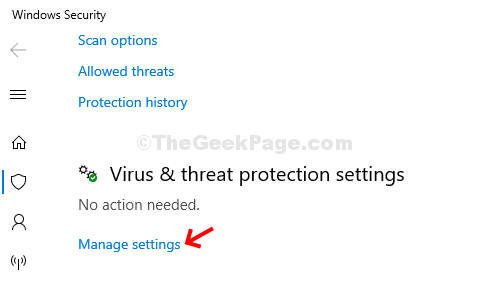
Шаг 5. В окне «Параметры защиты от вирусов и угроз» прокрутите вниз и выключите ползунок в разделе «Защита в режиме реального времени», а также в разделе «Облачная защита».
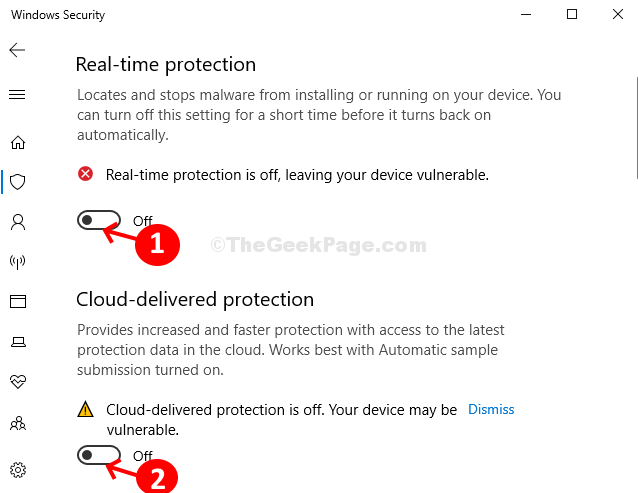
Шаг 6: Снова прокрутите вниз и выключите ползунок в разделе «Автоматическая отправка образцов».
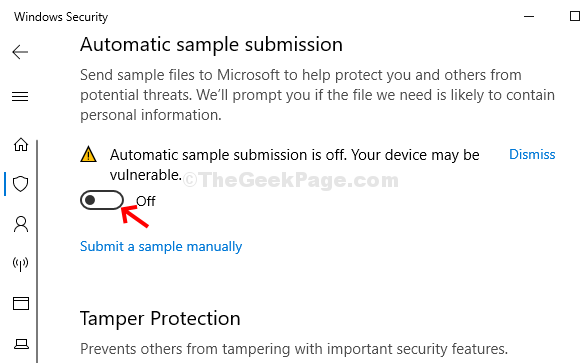
Теперь выйдите из настроек, обновите рабочий стол и проверьте, открывается ли нужная программа без проблем. Если проблема не устранена, перейдите к следующему способу.
Способ 2: как исправить ошибку «Операция не завершена успешно, потому что файл содержит вирус» с помощью командной строки
Шаг 1. Нажмите одновременно клавишу Windows + X на клавиатуре и в контекстном меню выберите «Командная строка (Администратор)», чтобы запустить командную строку с правами администратора.
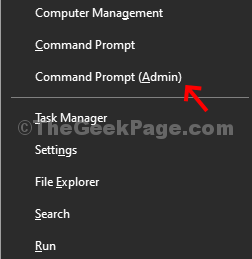
Шаг 2: В окне командной строки введите следующую команду и нажмите Enter:
sfc /SCANFILE=C:\windows\explorer.exe
Как только первая команда завершит сканирование, выполните следующую команду:
sfc /SCANFILE=C:\Windows\SysWow64\explorer.exe
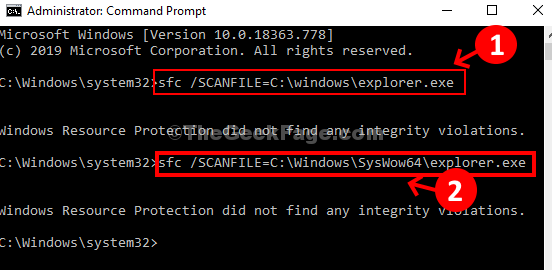
После завершения перезагрузите компьютер, и ошибка не должна появиться в следующий раз, когда вы попытаетесь открыть нужную программу.
Программы для Windows, мобильные приложения, игры - ВСЁ БЕСПЛАТНО, в нашем закрытом телеграмм канале - Подписывайтесь:)